Wild Hearts ist ein Action-Rollenspiel, das in einer vom feudalen Japan inspirierten Fantasy-Welt spielt. Entwickelt von Omega Force und veröffentlicht von Electronic Arts unter seinem Label EA Originals, jagen Spieler riesige Monster in der Welt von Azuma. Einige Spieler haben jedoch Probleme mit dem Spiel gemeldet, z. B. Absturz oder Nichtladen auf PS5-und Xbox Series X/S-Konsolen.
Es ist wichtig zu beachten, dass Konsolenspiele nicht vor Abstürzen und Startproblemen gefeit sind , obwohl sie allgemein als stabiler als PC-Spiele gelten. Leider können Spieler immer noch auf solche Probleme stoßen. Mögliche Gründe für diese Probleme können Probleme mit der Konsolen-Firmware, falsche Einstellungen oder beschädigte Spieldaten sein.
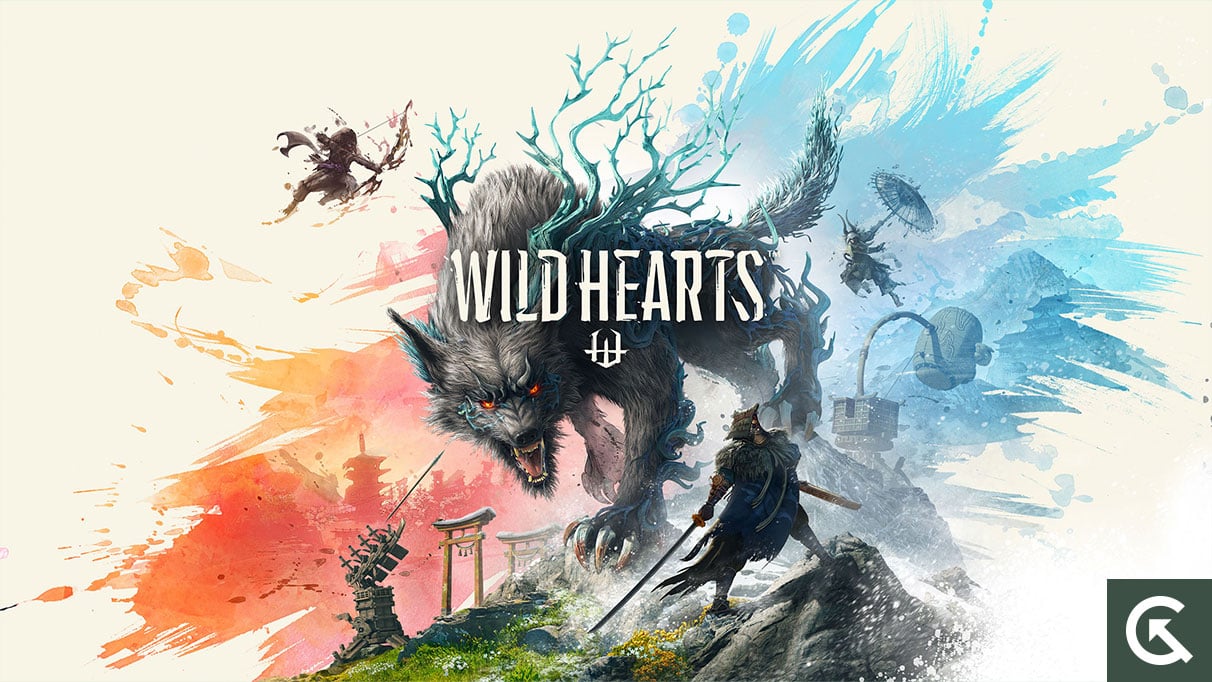
Fix: Wild Hearts stürzt ab oder lädt nicht auf PS5, Xbox Series X/S
Zusätzlich, Die veraltete Systemversion, eine veraltete Spielversion, Probleme mit der Konsolendatenbank, Probleme mit der installierten Spieledatei oder sogar Probleme mit dem Firmware-Fehler der Konsole usw. können mehrere Konflikte auslösen, bei denen der Start auf den Spielekonsolen abstürzt. Glücklicherweise haben wir Ihnen unten mögliche Problemumgehungen bereitgestellt, um alle Methoden zu befolgen, bis das Problem behoben ist. Lassen Sie uns jetzt, ohne weitere Zeit zu verschwenden, loslegen.
1. Überprüfen Sie Systemaktualisierungen
Bevor Sie sich mit anderen Problemumgehungen befassen, wird empfohlen, auf der PlayStation-oder Xbox-Konsole nach Systemaktualisierungen zu suchen. Manchmal kann ein veralteter System-Build verschiedene Probleme verursachen.
Für PlayStation:
s Gehen Sie zum Menü Einstellungen auf der PlayStation-Konsole. Wählen Sie Systemsoftware-Update > aus. Achten Sie darauf, nach verfügbaren Updates zu suchen, und befolgen Sie die Anweisungen auf dem Bildschirm, um den Update-Vorgang abzuschließen. Wenn Sie fertig sind, starten Sie das System neu, um die Änderungen zu übernehmen.
Für Xbox:
Drücken Sie die Home-Taste auf der Xbox-Konsole, um das Menü Dashboard zu öffnen. Wählen Sie nun unten im Menü Einstellungen > Wählen Sie Alle Einstellungen aus. Wählen Sie System > Wählen Sie Updates aus. Wählen Sie Konsole aktualisieren (falls verfügbar) > Folgen Sie den Anweisungen auf dem Bildschirm, um den Aktualisierungsvorgang abzuschließen. Stellen Sie anschließend sicher, dass Sie die Konsole neu starten, um die Änderungen zu übernehmen.
2. Gespeicherte Spieldaten löschen
Nun, beschädigte oder fehlende Spieldaten können auch mehrere Probleme mit dem Absturz auf der PlayStation-Konsole verursachen. Wir empfehlen Ihnen, die gespeicherten Spieldaten auf der PS5-oder Xbox-Konsole zu löschen, um nach dem Problem zu suchen.
Für PS5:
Gehen Sie zu den Einstellungen Menü > Wählen Sie Speicher aus. Wählen Sie Gespeicherte Daten > Wählen Sie Wild Hearts. Drücken Sie auf dem Controller die Taste Optionen > Wählen Sie die gespeicherten Spieldatendateien aus (eine oder mehrere). Klicken Sie auf Löschen und bestätigen Sie die Aufgabe, um sie abzuschließen. Stellen Sie anschließend sicher, dass Sie die Konsole neu starten, um die Änderungen zu übernehmen.
Alle lokal gespeicherten Spieldateien von Wild Hearts werden von Ihrer PlayStation-Konsole gelöscht. Aber keine Sorge. Da Sie online sind, sind alle gespeicherten Spieldaten dort. Dies sollte den Absturz von Wild Hearts auf PS5-oder Xbox-Konsolen beheben.
Für Xbox Cloud-Speicher:
Wählen Sie im Menü Startseite die Option Meine Spiele & Apps. Stellen Sie sicher, dass Sie das Spiel Wild Hearts markieren. > Drücken Sie auf Ihrem Controller die Taste Menü. Wählen Sie dann Spiel und Add-ons verwalten aus. Wähle das Kästchen Gespeicherte Daten und dann die Wild Hearts-Daten aus, die du löschen möchtest. Bestätigen Sie den Löschvorgang und warten Sie darauf. Wenn Sie fertig sind, starten Sie die Konsole neu, um die Änderungen zu übernehmen.
Für Xbox Local Saves:
Falls Ihre Spieldateien oder Daten im Konsolenspeicher verbleiben, können Sie es mit den folgenden Schritten versuchen.
Drücken Sie die Xbox-Taste auf Ihrem Controller, um das Menü Anleitung zu öffnen. Wählen Sie Profil & System > Einstellungen > System > Speicher. Wählen Sie auf dem Bildschirm Speichergeräte verwalten die Option Lokal gespeicherte Spiele löschen: Dadurch werden auf Ihrer Festplatte gespeicherte Spiele gelöscht, sie werden jedoch weiterhin in der Cloud gespeichert.
Außerdem können Sie die folgenden Schritte ausführen:
Drücken Sie die Xbox Taste auf Ihrem Controller, um das Menü Anleitung zu öffnen. Wählen Sie Profil & System > Einstellungen > System > Speicher. Hier können Sie Ihren internen Speicher auswählen > Auswählen, um Dinge zu deinstallieren. Sie werden zum Bildschirm Speicherplatz freigeben weitergeleitet, wo Sie jedes Spiel oder jede App entfernen können. Wählen Sie einfach die Spieldaten von Wild Hearts aus, die Sie entfernen möchten. Wählen Sie abschließend Ausgewählte entfernen und starten Sie die Konsole nach Abschluss neu.
3. Nach Spiel-Updates suchen
Es ist immer besser, nach Spiel-Updates zu suchen und das neueste Update auf der Konsole zu installieren. Eine veraltete Spielversion kann eher mehrere Kompatibilitätsprobleme als Fehler verursachen. Gehen Sie dazu wie folgt vor:
Für Xbox:
Drücken Sie die Xbox-Taste auf Ihrem Controller. Wählen Sie als Nächstes Meine Spiele & Apps > > Alle anzeigen aus. Wählen Sie Verwalten und dann Updates aus. Wenn ein Update verfügbar ist, beginnt Ihre Konsole automatisch mit dem Herunterladen und Installieren des neuen Patches.
Für PlayStation:
Gehen Sie zur Bibliothek und wählen Sie das Spiel aus, das Sie aktualisieren möchten. Drücken Sie die Taste Optionen auf dem Controller und wählen Sie Nach Update suchen aus. Wenn ein Update verfügbar ist, befolgen Sie die Anweisungen zum Installieren des Updates.
4. Datenbank auf PS5 neu aufbauen
Das Neuaufbauen der Datenbank auf deiner PlayStation-Konsole kann potenzielle Probleme oder Fehler schnell beheben. Dazu:
Schalten Sie Ihre Konsole vollständig aus. Trennen Sie das Netzkabel von der Konsole und warten Sie etwa 2-3 Minuten. Schließen Sie jetzt das Netzkabel an und schalten Sie es ein, um die zwischengespeicherten Daten automatisch aus dem System zu löschen.
Überprüfen Sie, ob dieses Problem mit dem Spiel Wild Hearts behoben wurde oder nicht. Wenn nicht, folge den nächsten Schritten unten.
Halte jetzt die Ein/Aus-Taste auf der PlayStation-Konsole gedrückt, bis du zwei Pieptöne hörst. [Der zweite Piepton ertönt nach sieben Sekunden] Die Konsole startet im abgesicherten Modus > Verbinden Sie den Controller mit dem USB-Anschluss der Konsole und drücken Sie die PS-Taste auf dem Controller. Als Nächstes erhalten Sie eine Option namens Datenbank neu aufbauen. Wählen Sie Datenbank neu aufbauen aus und bestätigen Sie die Aufgabe. Abhängig von der Datengröße der Festplatte kann es einige Zeit dauern. Haben Sie etwas Geduld. Wenn Sie fertig sind, starten Sie das System einfach normal neu.
5. Wild Hearts neu installieren
.parallax-ad-container{position:relative;width:100%;height:320px;margin:0 auto;overflow:hidden}.parallax-ad{position:absolute!important;top:0 !wichtig;links:0!wichtig;Breite:100%!wichtig;Höhe:100%!wichtig;Rand:0!wichtig;Rand:0!wichtig;Auffüllung:0!wichtig;clip:rect(0,auto,auto ,0)!wichtig}.parallax-ad>iframe{position:fixed;top:130px;height:100%;transform:translateX(-50%);margin-left:0!important}.ad-label{font-Familie:Arial,Helvetica,sans-serif;Schriftgröße:.875rem;Farbe:#8d969e;Textausrichtung:center;Padding:1rem 1rem 0 1rem}
Falls in dem Fall, die Das Absturzproblem besteht weiterhin mit dem Wild Hearts-Spiel. Stellen Sie dann sicher, dass Sie das Spiel auf der Konsole deinstallieren und neu installieren. Es sollte das Problem beheben. Gehen Sie dazu wie folgt vor:
Für PS5:
Gehen Sie zu Einstellungen > > Wählen Sie Speicher. Wählen Sie das Spiel Wild Hearts aus der Liste aus und drücken Sie dann Löschen. Nachdem das Spiel gelöscht wurde, laden Sie es aus dem jeweiligen Store herunter und installieren Sie es erneut.
Für Xbox:
Drücken Sie die Xbox-Taste auf dem Controller, um das Menü Anleitung zu öffnen. Wählen Sie Meine Spiele & Apps > Klicken Sie auf Alle anzeigen > Wählen Sie Spiele. Wählen Sie dann die Registerkarte Bereit zur Installation > > Warteschlange auswählen. Wählen Sie das Spiel Wild Hearts aus, das Sie neu installieren möchten. Drücken Sie jetzt die Taste Menü auf Ihrem Controller. Wählen Sie Spiel und Add-ons verwalten oder App verwalten aus. Wählen Sie Wild Hearts > Wählen Sie Alle deinstallieren aus. Achten Sie darauf, Alle deinstallieren auszuwählen, um die Aufgabe zu bestätigen. Warten Sie, bis der Deinstallationsvorgang abgeschlossen ist. Starten Sie das System neu, um die Änderungen zu übernehmen. Drücken Sie dann die Xbox-Taste auf dem Controller, um das Guide-Menü erneut zu öffnen. Klicken Sie auf Meine Spiele & Apps > Wählen Sie Alle anzeigen > Gehen Sie zu Spiele. Wählen Sie die Registerkarte Bereit zum Installieren > Klicken Sie auf Installieren für Wild Hearts. Warten Sie den Installationsvorgang ab und starten Sie die Konsole neu.
Diese Methode kann Ihnen helfen, Wild Hearts Crashing auf PS5-oder Xbox-Konsolen zu beheben.
6. Setzen Sie die Konsole zurück
Wenn keine der Problemumgehungen für Sie hilfreich ist, versuchen Sie, Ihre Konsole auf die Werkseinstellungen zurückzusetzen, um das Problem zu finden.
Für PlayStation:
Gehen Sie zum Menü Einstellungen auf der PlayStation-Konsole. Wählen Sie die Registerkarte Initialisierung > Wählen Sie PS5 initialisieren. Wählen Sie auf der nächsten Seite Voll aus. Jetzt beginnt Ihre PlayStation 5 automatisch mit dem Löschen, um die Werkseinstellungen wiederherzustellen. Dieser Vorgang kann je nach installierten Daten auf dem Speicher einige Stunden dauern. Lassen Sie den Vorgang abschließen. Stellen Sie anschließend sicher, dass Sie das System neu starten.
Für Xbox:
Drücken Sie die Xbox-Taste auf dem Controller, um das Menü Anleitung zu öffnen. Wählen Sie Profil & System > Gehen Sie zu Einstellungen > Wählen Sie System. Gehen Sie zu Konsoleninfo > Wählen Sie Konsole zurücksetzen aus. Sie erhalten eine Aufforderung wie Konsole zurücksetzen? Hier sollten Sie Zurücksetzen und alles entfernen auswählen. [Dadurch werden alle Nutzerdaten gelöscht, einschließlich Konten, gespeicherte Spiele, Einstellungen, alle installierten Apps und Spiele usw.] Obwohl Sie sich dafür entscheiden können, Meine Spiele und Apps zurückzusetzen und zu behalten, wird das Problem dadurch möglicherweise nicht behoben in den meisten Fällen. Nachdem Sie die Option ausgewählt haben, beginnt Ihre Xbox-Konsole mit dem Löschen und Zurücksetzen des Systems auf die werkseitigen Standardeinstellungen. Warten Sie, bis der Vorgang abgeschlossen ist, und starten Sie die Konsole neu.
Das ist es, Leute. Wir gehen davon aus, dass dieser Leitfaden für Sie hilfreich war. Für weitere Fragen können Sie unten einen Kommentar abgeben.